2 maneiras fáceis de transformar texto em fala e fazer voz Siri no TikTok
Como fazer Siri Voice no TikTok? Se você está se perguntando, existem muitos vídeos do TikTok com a Siri fazendo narração. Você pode tornar seu conteúdo do TikTok mais atraente e divertido, mesmo com um vídeo simples e adicionar a voz da Siri. Agora, se você quiser aprender como adicionar o Siri Voice no TikTok, este post o ajudará a fazer isso rapidamente. Pode ser sua chance de ser um criador verificado do TikTok. Vamos começar.
Lista de guias
Como fazer Siri Voice no TikTok transformando fala em texto A melhor maneira de fazer voz Siri real no TikTok facilmente Perguntas frequentes sobre como fazer Siri Voice no TikTokComo fazer Siri Voice no TikTok transformando fala em texto
Quando você ouve falar do Siri Voice, a primeira coisa que vem à sua mente é a Apple. Na verdade, você também pode criar facilmente a voz da Siri para vídeos do TikTok no seu telefone Android. Sem mais delongas, siga os passos abaixo sobre como fazer Siri Voice no TikTok:
Passo 1.Inicie o aplicativo TikTok no seu dispositivo e toque no botão “Criar” na parte inferior da tela. Toque no botão "Gravar" ou carregue um vídeo da sua "Galeria" tocando no botão "Carregar".
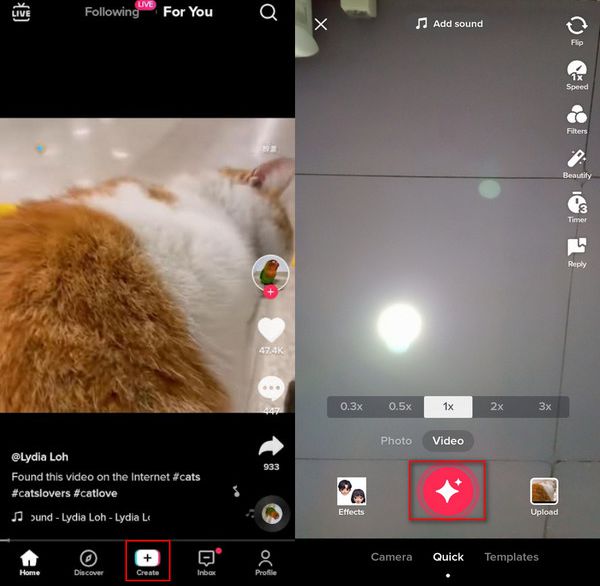
Passo 2.Depois de gravar/enviar um vídeo recém-gravado, toque no botão "Texto" no canto superior direito. Digite qualquer frase que desejar ou até mesmo uma história inteira. Em seguida, toque no botão "Concluído".
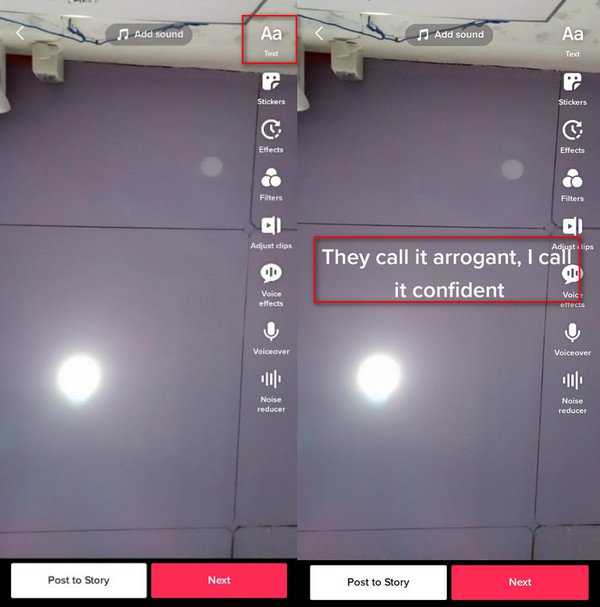
Etapa 3.Toque no texto que você escreveu e um menu aparecerá acima dele. Tocando no botão "Text-to-Speech" para fazer a narração da Siri no TikTok. Se você quiser editar o texto, toque duas vezes nele e edite o texto. Você também pode remover o Siri Voice tocando no botão “Cancelar” no menu. Se estiver satisfeito com o efeito, você também pode editar o vídeo ajustando clipes, aplicando filtros ou reduzindo ruído. Para prosseguir com a postagem do vídeo TikTok na tela “Para você”, basta tocar no botão “Avançar”.
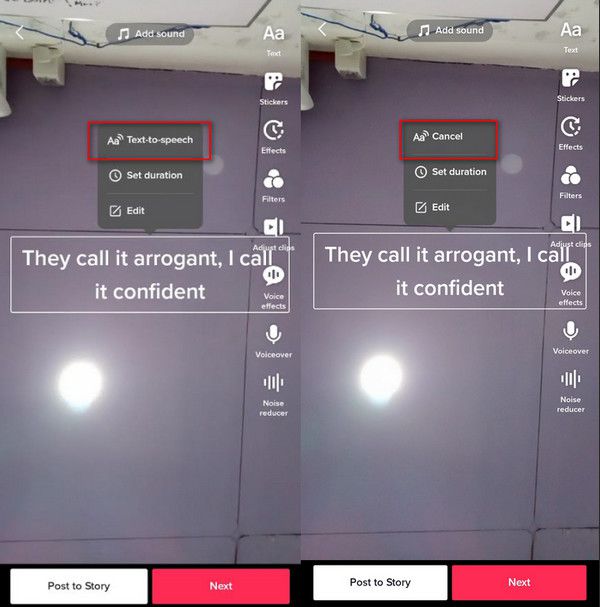
A melhor maneira de fazer voz Siri real no TikTok facilmente
Suponha que você não goste da voz mecânica semelhante à Siri no TikTok e queira a real; é possível com AnyRec Screen Recorder. Uma de suas principais funções é gravar qualquer áudio do telefone e salvá-lo em alta qualidade. Você pode adicionar o Siri Voice no TikTok logo após a gravação. Este software ajudará você a criar o melhor conteúdo do TikTok com apenas alguns cliques. Você pode conectar diretamente seu dispositivo iOS ao computador e gravar a voz real da Siri no Windows/Mac.

Grave áudio no smartphone e salve-o em um formato como WMA, MP3, M4A, etc.
Permita que os usuários selecionem a qualidade de áudio entre mais baixa, alta e até sem perdas.
Saída de som personalizável, incluindo volume, taxa de amostragem e muito mais.
Além da voz Siri, também pode gravar sua voz através do microfone.
Download seguro
Download seguro
Como usar o AnyRec Screen Recorder para gravar a Siri Voice:
Passo 1.Baixe e instale gratuitamente a ferramenta de gravação no seu dispositivo. Em seguida, inicie o software e clique no botão "Telefone" na tela principal e clique no botão "Gravador iOS" para gravar tela no iPhone.

Passo 2.Deslize para baixo a partir do canto superior direito da tela para abrir o Centro de Controle no iPhone e toque no botão "Espelhamento de tela". Para conectar seu telefone ao software, certifique-se de que ambos os dispositivos estejam conectados à mesma conexão Wi-Fi.
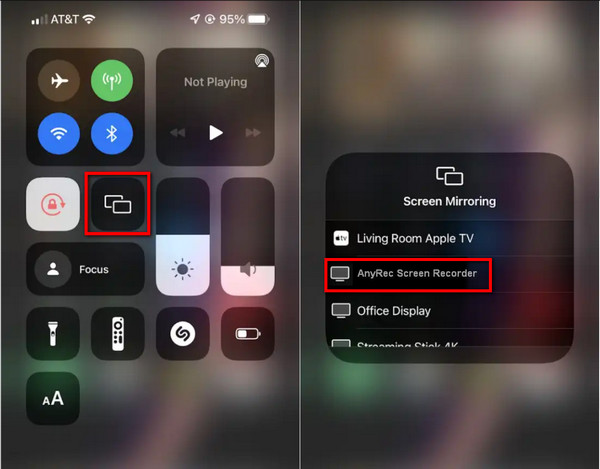
Etapa 3.Toque no botão "AnyRec Screen Recorder" no recurso "Screen Mirroring" do seu telefone e aguarde a conexão bem-sucedida. Encontre a lista suspensa "Conteúdo de gravação" e clique no botão "Áudio". Você também pode editar outras configurações para uma melhor experiência de áudio. Depois disso, clique no botão “Gravar” para iniciar a gravação do áudio.
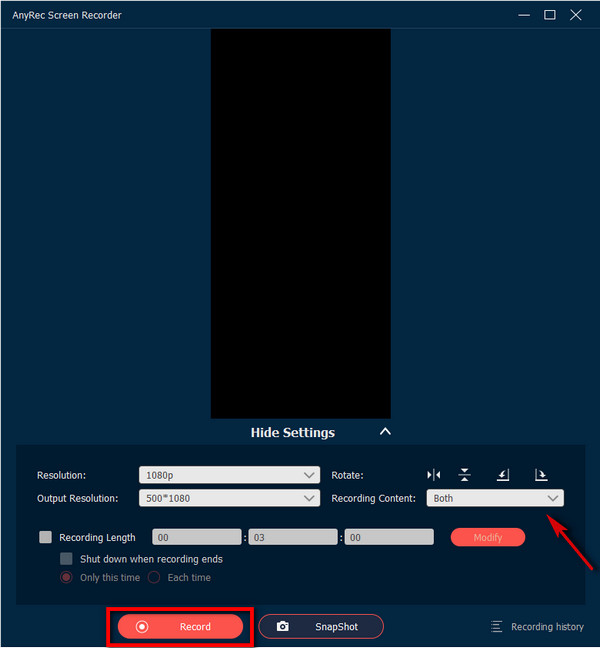
Passo 4.Volte para o seu telefone e ative o Siri. Você pode fazer com que o Siri Voice declare qualquer coisa e adicioná-lo ao seu vídeo TikTok. Você precisa ter certeza de que tudo está espelhado no seu PC. Em seguida, clique no botão “Parar” para salvar seu áudio na pasta local.
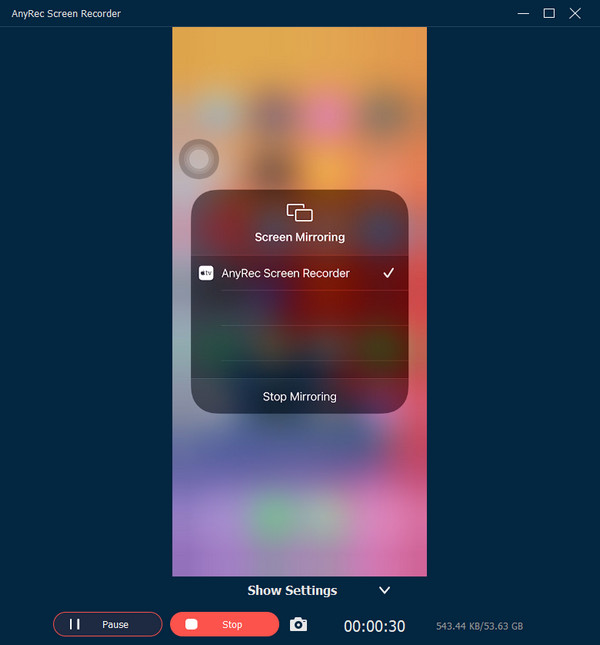
Para adicionar a narração da Siri gravada ao seu vídeo TikTok, use o AnyRec Video Converter. Você pode adicionar efetivamente o áudio gravado e aprimorar o vídeo ao mesmo tempo. Esta poderosa solução tudo-em-um pode sincronizar perfeitamente o áudio para caber no vídeo TikTok. Além disso, você pode modificar e aumentar o volume do áudio até 200% sem distorcer a qualidade do áudio. O software também oferece ferramentas de edição para cortar, aparar, girar, compactar, controlar a velocidade e aplicar filtros no conteúdo do TikTok, o que ajuda você tornar os vídeos do TikTok virais.

A ferramenta recomendada para fazer clipes de vídeo TikTok facilmente com a melhor qualidade.
Forneça recursos essenciais como aprimorador de vídeo, controlador de velocidade, fusão, etc.
Suporta qualquer formato de vídeo e áudio como MP4, MP3, MOV, AAC, MKV e muito mais.
Ferramentas poderosas para editar, girar, aparar, cortar e adicionar ajustes aos vídeos do TikTok.
Download seguro
Download seguro
Perguntas frequentes sobre como fazer Siri Voice no TikTok
-
Como mudar a versão feminina da Siri Voice no TikTok?
Abra o aplicativo TikTok no seu telefone e toque no botão Criar. Toque no botão Gravador ou Carregar um da sua galeria. Após a gravação ou upload, clique na opção Texto no canto superior direito da tela. Digite qualquer texto que desejar para o conteúdo do TikTok e toque no botão Concluído. Pressione o texto e você poderá ver outras versões como Alex, Joey, Chris e muito mais.
-
O Instagram Reel tem Siri Voice como no TikTok?
Infelizmente, o Instagram Reel não possui o recurso Siri Voice ou text-to-speech. No entanto, você ainda pode fazer efeitos de voz onde você pode narrar o texto e alterá-lo para hélio, locutor ou gigante. Basta escolher os efeitos de voz desejados antes de gravar sua voz para vídeos do Instagram.
-
Posso encontrar e adicionar o Siri Voice no TikTok mesmo com um telefone Android?
Sim, o efeito Siri Voice no TikTok é funcional em dispositivos móveis Android e iOS. Apenas certifique-se de que seu aplicativo TikTok esteja atualizado para usar o recurso de conversão de texto em fala ao criar um vídeo TikTok.
Conclusão
Aprender a fazer o Siri Voice no TikTok tornará você imparável na criação de um vídeo divertido do TikTok. A inspiração que você tirou de outros conteúdos do TikTok também será uma maneira ideal de iniciar seu vídeo do TikTok. Mas para fazer o melhor vídeo do TikTok com voz real da Siri, é recomendável usar o AnyRec Screen Recorder para obter melhores resultados. Se você tiver outros problemas ao fazer a narração da Siri no TikTok, entre em contato conosco agora.
Download seguro
Download seguro
